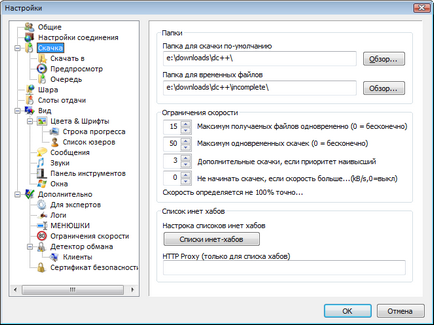Instalare și configurare StrongDC
Descărcați 32bit · MB 7,7
Descărcați 64bit · MB 15,4
Executați fișierul de instalare pentru a începe instalarea. Veti vedea „fereastra Setup“:
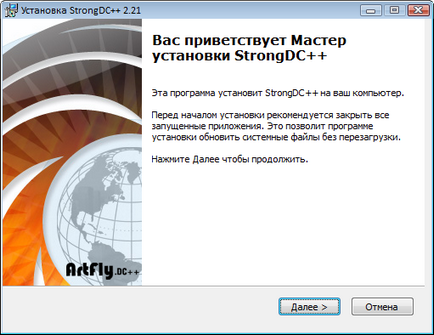
Urmați expertul de instalare.
După încheierea programului de instalare, veți obține o fereastra pentru configurarea automată a clientului și rusificare.
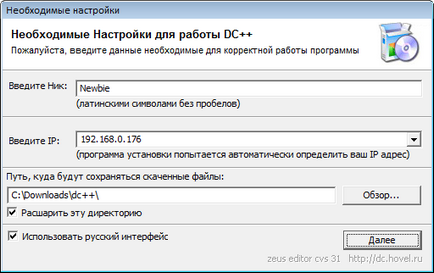
Introduceți numele de utilizator, IP, și calea de a salva fișierele pe care le descărcați de utilizatorii din DC ++.
Notă. În cazul în care „alertă de securitate Windows“ va apărea - selectați „Deblocare“.
Când porniți mai întâi programul va trebui să efectuați următoarele setări:
- Setare Hub:
- Faceți clic pe „Huburi preferate“ de pe panoul superior.
- Dați clic pe „Nou“ sau „cel Nou“, în colțul din stânga jos.
Completați câmpurile marcate în figură.
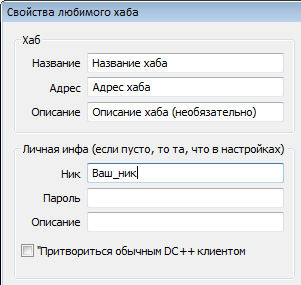
Introduceți informațiile personale:
Pentru a introduce informații personale, deschideți setările de program (în acest scop, în colțul din stânga sus al ecranului, faceți clic pe butonul fișierului. În meniul, selectați Opțiuni ....
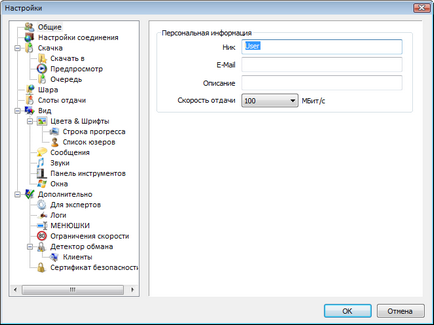
Selectați fila Bowl.
În folderul partajat, bifați folderele pe care doriți să le puneți la dispoziție pentru descărcare altor utilizatori.
Notă: Volumul total al tuturor acțiunilor de informații trebuie să îndeplinească cerințele Hub.
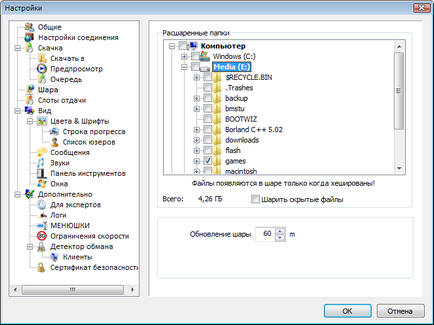
Va rassharivaniya fereastra cu informații:

Așteptați pentru rassharivaniya de proces și apoi faceți clic pe OK.
Bine ați venit la DC ++ hub.
Pe dreapta puteți vedea o listă de utilizatori pe stânga - chat.
Pentru o listă cu fișierele utilizatorului pe ea face dublu clic. În partea de jos va fi o bară verde - încărcare fișier indicator de coli. Pentru a descărca fișierul, faceți clic pe ea prin dublu-clic.
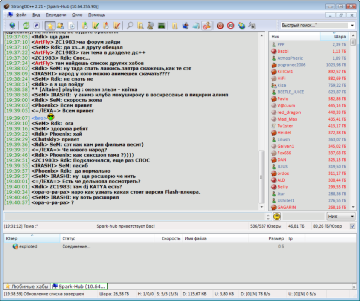
Notă: Halyards implicite sunt descărcate în folderul C: \ Descărcări \ DC ++. Pentru a schimba acest dosar, mergeți la File - Preferences - Salt